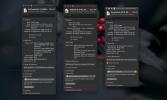Снимите Мац екран као видео запис са истицањем клика помоћу Рипцордер-а
Једино што обично стоји између вас и заиста сјајне сцреенцаст апликације за ваш Мац је могућа заиста велика цена са којом долазе неке од најбољих алата за емитовање екрана. Прилично је разочаравајуће ако погледате ситуацију; многе апликације у продавници Мац Апп имају плаћене лагане верзије које плаћате било где између 1 и 5 долара за ограничено време снимања вашег екрана. Екран за рикордере је бесплатна Мац апликација доступна у Мац Апп Сторе-у која вам пружа не само неограничено време снимања, већ и подржава вишеструко екране, означава кликове мишем и омогућава вам да аутоматски зауставите снимање када прође прилагођено време (које је корисник одредио, наравно) напоље. Једина замисао овде је да не подржава аудио снимање. То би могло учинити бескорисним ако планирате да поновите глас, али ако ћете касније додати музику у видео, ова апликација је све што вам је потребно. Она се покреће у траци са менијима и приказује целокупни снимак на малом екрану који се може сакрити по вашим жељама.
Апликација има импресиван и минималистички интерфејс који не омета иако је икона Доцк-а непотребна. Једном када је лансирана, она се налази у траци са менијима и ту је место где започињете снимање. Када кликнете на икону траке менија, појавиће се мали екран са контролама за снимање, паузирање или заустављање апликације, приступ његовим опцијама и претходно снимљеним батеријама екрана и малом екрану који показује шта се дешава снимање. Ако након покретања снимка кликнете на икону апликације, екран ће нестати.
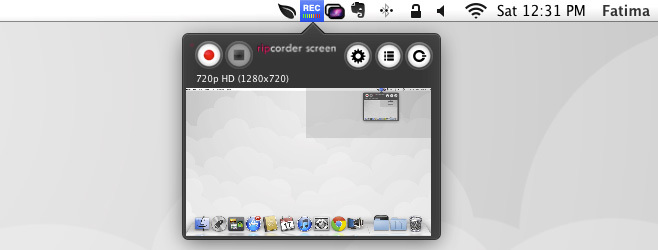
Једна од најбољих карактеристика ове апликације је да подржава више екрана и омогућава вам да одаберете који желите да снимите. У малом прозору траке са менијима апликације притисните дугме зупчаника и идите на картицу „Подешавања“. Овде можете одабрати екран са кога ћете снимити, снимити цео екран или га ограничити на одређено подручје и одабрати квалитет видео записа.
Да бисте истакли кликове које направите или да бисте аутоматски зауставили снимање након одређеног временског периода, пријеђите на Картица „Напредно“ и потврдите опцију „Истакни клик мишем у видео“ и „Аутоматски заустави снимање…“ опција.


Након што извршите ова подешавања, кликните мало црвено дугме за снимање, а затим поново кликните икону апликације да бисте сакрили прозор. Када завршите са снимањем, зауставите снимање из прозора меније апликације апликације, а са дугмета поред зупчаника, приступите снимању. Снимање се може брисати, репродуковати и извозити. Апликација подразумевано репродукује саме видео снимке, али када их извозите, видео запис спрема у МОВ формат који можете да репродукујете у КуицкТиме-у. Листа снимака се може сортирати према датуму креирања када се гледа у апликацији.

Екран Рипцордер не додаје никакав водени жиг на снимку и заиста је невероватан. Можда ћете помислити да то што не подржава звук представља мали недостатак, али нема много људи који додају живи глас својим екранима. Иако је апликација приближно тако богата колико и бесплатна апликација може добити и можда би било мало непоштено тражити програмера да дода још, ипак бисмо волели да погледајте пречицу на тастатури за покретање / заустављање снимања тако да се прозор траке менија у апликацији не појави на почетку и на крају свега видео.
Екран Рипцордер је бесплатан и допушта вам да се нада да ће тако и остати, али за сваки случај, преузмите и инсталирајте без икаквог разлога и оставите га својој деци ако морате, јер је апликација невероватна.
Преузмите екран Рипцордер са Мац Апп Сторе-а
претраживање
Рецент Постс
Како лако приступити и користити дељење екрана у Мац ОС Кс
Мац, као и Виндовс, има уграђен алат за удаљену радну површину. Так...
Како брзо добити празну радну површину [мацОС]
На овом свету постоје две врсте људи; оне који имају чисте, организ...
Како пронаћи везу за преузимање датотеке на мацОС-у
Када преузмете датотеку, ваш претраживач спрема активност у свом ме...


![Како брзо добити празну радну површину [мацОС]](/f/d2b3842f5af3d0d8889bd111c9ab2966.jpg?width=680&height=100)